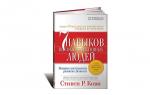Instamir lokker sine brugere med en masse interessante ting, hvordan du vil beholde alt for dig selv! Repost på dette sociale netværk er umuligt, og det er tilrådeligt at vide, hvordan man tager et skærmbillede på Instagram. Der er flere måder, som vi vil dele med dig i artiklen.
Der er en vigtig bemærkning: Det er ikke tilfældigt, at Instagram-politikken forbyder genpostering og lagring af billeder og offentliggørelse af dem på din side uden at specificere ejerens data. Billeder, historier, artikler, videoer er alle under copyright-beskyttelse.
For ikke at bryde loven kan du tage og distribuere skærmbilleder, men sørg for at fange området med kaldenavn, login eller navn på ejeren.
Det er bestemt ikke alle smartphone- og tabletbrugere, der ved alt om, hvordan man tager et skærmbillede på Instagram. Der er to måder på én gang:
- uden at bruge tredjepartsprogrammer;
- ved hjælp af applikationer.
Desuden er en skærm i dag måske ikke bare et skærmbillede, som i de gode gamle dage, men en optagelse af historier, øjeblikke, flere billeder. Hvordan sker dette?
Android
De fleste Android-gadgets tager i dag skærmbilleder ved simpelt tryk på flere knapper samtidigt, og der skal ikke installeres yderligere programmer. For at tage et billede skal du holde nede i 2-5 sekunder:
- hold knappen Task Manager nede, hvis firmwareversionen er lavere end 3.2;
- for modeller i Galaxy-serien skal du trykke på "tryk" + "hjem" eller "lås" i stedet for det sidste;
- berør skærmen med tre fingre (kan aktiveres i indstillingerne for firmwareversioner fra 5.0).
Hvis billedet af billedet på skærmen blev taget med succes, vises en meddelelse. Hvis ejeren af en eller anden grund ikke ved, hvordan man tager et skærmbillede, og der ikke er nogen information i instruktionerne til gadgetten, så tilbyder Play Market et stort udvalg for hver bruger.
Et hurtigt overblik over de mest populære programmer
- Skærmbillede.
Du kan tage et billede og redigere det øjeblikkeligt: tone tegn, tilføje billedtekster og meget mere. - Skærmbillede.
Der er en funktion til at optage video fra skærmen. Du kan også tilføje og dele dine resultater med dine venner. - Skærmoptager Pro.
Tager skærmbilleder uden knapper, optager video med lyd. - AZ skærmoptager.
God til at skrive Instagram-historier og redigere dem.
Dette er blot nogle få af de apps i butikken til Android-ejere, der har modtaget de mest positive anmeldelser. Det er nok at køre en forespørgsel ind i søgefeltet, og butikken viser flere tusinde muligheder.

IOS
For ejere af gadgets baseret på iOS (afyons, ipods, ipads) ældre versioner, tages et skærmbillede næsten øjeblikkeligt, efter at have trykket på tænd/sluk-knappen og "hjem". Hvis iPhone X, så trykkes sideknappen til højre og volumen op-tasten ned på samme tid. For straks at redigere det resulterende billede, skal du klikke på det, for at udsætte det - stryg til venstre. Alle skærmbilleder, i modsætning til Android-brødrene, gemmes sammen med billeder og gemte billeder i galleriet.
For at redigere et billede kan du bruge en standard editor eller downloade fra mange andre i App Store (f.eks. Frame Maker). Der er også mange applikationer, som hver indeholder forskellige klistermærker, animationer, redigeringsværktøjer, filtre, rammer, skrifttyper og mere.
Alt dette giver dig mulighed for at gøre din iPhone næsten til en professionel redaktør. Du kan bruge flere programmer på én gang og lave unikke billeder, videoer, collager.

Sådan tager du et skærmbillede af et billede på Instagram
For at tage et skærmbillede af et billede, kan du bruge enten genvejstaster eller specielle programmer, der er sikre for ejerens ophavsret, lave en slags repost.
Genvejstaster til almindelige telefoner
- HTC Desire - Tænd/sluk-knap + Hjem.
- Sony Ericsson Xperia - lydstyrke ned + tænd / sluk-tast;
- Redmi Not - tryk samtidigt lydstyrken ned + tænd eller tryk på skærmen med tre fingre eller i hurtigmenuen;
- Telefon på Windows Phone - hold lydstyrkeforøgelsen nede + sluk samtidigt.
Efter at billedet er blevet gemt, er det beskåret til en firkant og klar til offentliggørelse.
Sådan tager du et skærmbillede af Instagram Stories
Det er vigtigt at forstå, at hvis der i tilfælde af fotografier kan tages skærmbilleder i hemmelighed, vil en sådan fidus ikke fungere i historier. Der var en opdatering for ikke længe siden, takket være hvilken historieejere nu kan se, at skærmbilleder er blevet taget af brugere af det sociale netværk.
For helt at kopiere en andens historie kan du bruge andre tricks.
- Chrome browserudvidelse.
For at gøre dette skal du downloade Instagram Story-udvidelsen. Så skal du logge ind på din konto via en pc, og takket være knappen "Download", der vises ved siden af historikken, kan du gemme den. - Applikationer til telefonen.
Du kan downloade specielle applikationer, der giver dig mulighed for at downloade andres historier fra din telefon. For eksempel Story Saver Instagram eller en anden, der giver dig mulighed for at reposte dig selv, Repost Stories til Instagram.
Enhver af disse metoder er nemme at bruge og omkostningseffektive. Administration af udvidelser og applikationer er intuitivt selv for den mest uerfarne sociale netværksbruger.
For at undgå problemer med ejeren af historierne og billederne (og muligvis loven), skal du ikke forsøge at skjule kaldenavnet på den originale profil. De fleste tredjepartsprogrammer efterlader et mærke i hjørnet af skærmbilleder, men hvis det ikke er der, er det tilrådeligt at henvise til ejerens profil i beskrivelsen eller markere selve filen med et skilt.
Endnu en nyskabelse i Instagram Stories. Det sociale netværk meddeler nu sine brugere, at nogen har taget et skærmbillede fra deres historie. Hvis du ikke ønsker at blive "brændt", er her nogle løsninger, der i øjeblikket er relevante for at omgå beskyttelsesforanstaltninger.
Skærmbilledemeddelelse på Instagram Stories
Instagram Stories er blevet en rigtig Klondike for amatører, der samler samlinger af billeder eller videoer af andre sociale netværksbrugere, som kan fortælle en specifik personlig historie eller være relateret på en eller anden måde.
Som du ved, er der et problem med manglende evne til at gemme andres historier. I øjeblikket har applikationen ikke en funktion til at gemme historier eller livestreams fra en anden bruger på din enhed, men der er en anden uofficiel måde i form af en tredjepartsapplikation, som vi skrev om. Også en af de mest populære og overkommelige løsninger viste sig at være almindelige skærmbilleder - på en anden måde skærmbilleder. Når brugerne ikke er i stand til at gemme andres historier, har de simpelthen "skærmbilleder" dem.
Men udviklerne af Instagram-softwaren har gjort et forsøg på at beskytte sig mod sådanne handlinger. Nu har mobilapplikationen mulighed for at underrette sine brugere om de taget skærmbilleder af Stories. Meddelelsen kommer i form af en slags ikon ved siden af brugernavnet. Der er selvfølgelig måder at omgå denne funktion på.

Ingen af de ovennævnte sikkerhedsomgåelser er officielle, så der er spekulationer om, at Instagram-udviklere vil spore og blokere løsninger, hvis det bliver en stor sag for dem. Vi kan kun gætte på, hvor hurtigt det vil ske, men indtil videre er det relevant at omgå beskyttelsen og virker hundrede procent. Hvorfor tester du det ikke, så snart du har brug for det.
1 vej
- Inden du tager et skærmbillede af historikken, skal du indlæse den ønskede side og aktivere flytilstand på din enhed.
- Når du har taget skærmbilledet, skal du deaktivere flytilstand. Tro det eller ej, på trods af alle de trivialiteter, det virker!
2 vejs
Et andet simpelt trick er blot at bruge Instagram-webgrænsefladen i din telefons standard internetbrowser i stedet for mobilappen. Så enkelt er det!
3 vejs
Brug en tredjepartsapp som Story Reposter. Programmet er helt gratis og tilgængeligt til iOS. Efter en typisk installation giver appen dig mulighed for at dele historien igen. Story Reposter er ret nem at bruge:
- Find den Instagram-bruger, hvis historie du vil omskrive.
- En forhåndsvisning af hans/hendes tilgængelige historier.
- Genpost indlægget til dit foretrukne sociale netværk, eller del det med en ven.
Det er alt, ret enkle og ligetil løsninger, der er tilgængelige i øjeblikket. Træf dit valg til fordel for en af disse, før Instagram finder på noget andet for at stoppe nogen af disse alternativer!
Forresten, hvis du stadig ikke har bemærket innovationen i din applikation, skal du ikke glæde dig på forhånd: i øjeblikket testes funktionen af udviklerne og er kun tilgængelig i nogle regioner. Dets integration vil som altid ske gradvist.
I dag er det mest populære sociale netværk blandt unge mennesker Instagram. Denne popularitet skyldes den brede vifte af muligheder, som denne ressource giver sine medlemmer. Men i denne tønde honning er der en flue i salven. Skaberne af det sociale netværk følger principperne for ophavsretsbeskyttelse for foto- og videoindhold. Men netbrugere og ikke sådanne bjerge flyttede sig og fandt ud af, hvordan de hurtigt kunne dele deres billeder, de kunne lide. Udspekulerede brugere har fundet på, og vi vil mestre, hvordan man tager et skærmbillede på Instagram og offentliggør det i en anstændig form på vores side.
Skærmbillede på iPhone
Mens de arbejder på Instagram, skal brugere nogle gange hurtigt kopiere et snapshot af billedet på deres skærm. Emnet for en sådan optagelse kan være:
- foto af bekendte;
- opskrift på den ret du kan lide;
- billede af en smuk kjole;
- interessant side på Instagram.
- kort indlæg osv.
For at tage et skærmbillede på iPhone, skal du sekventielt udføre følgende manipulationer:
I de nye versioner af iOS til skærmbilleder i en separat applikation "Photos", har udviklerne lavet et album med et særligt navn. Takket være denne udvikling har folk mulighed for at se de skærmbilleder, de laver fra skærmen, adskilt fra hverdagsbilleder.
Skærmbillede på Android
På de fleste moderne smartphones, især på de modeller, der fungerer på basis af Android ældre end version 4, behøver du ikke bruge ekstra software for at lave en kopi af et billede. I dette tilfælde skal du trykke på og holde volumenkontrolknappen og off-tasten nede i et par sekunder samtidigt.

Efter disse manipulationer i meddelelsesskyggen får du besked om, at du har taget et skærmbillede. Yderligere, for at se det, skal du gå til galleriet.
Får brugeren besked, hvis der laves en skærm fra hans side?
Der har længe cirkuleret falske nyheder på netværket om, at hvis du laver et skærmbillede af en anden brugers side eller hans historie på Instagram, vil han modtage en notifikation.

Måske har dette stoppet nogen indtil i dag, men nu vil vi aflive denne myte.
Så hvis du åbner en persons historie, video eller fotoopslag og tager et skærmbillede, vil brugeren ikke modtage nogen notifikation. Dette er 100 % information, der er blevet bekræftet af Instaveds redaktører. Er du overrasket? Efter min mening er det nu, du skal screene et billede af ekskærestens kæreste og sende det til din bedste ven, med det formål at ... Nå, du ved, med hvilket formål. 😉
Sådan forhindrer du skærmbilleder fra din side
På skalaen af hele Instagram-publikummet kan dette ikke lade sig gøre. Men hvis du ikke ønsker, at visse mennesker skal tage billeder fra din side, så er sådan noget virkeligt. Du skal bare tilføje konti til den sorte liste, og alt, hvad der sker på din side, vil være utilgængeligt for dem.
Spørgsmål fra vores læsere
#1. Hvor gemmes skærmbilleder?
Du kan finde skærmbillederne taget i telefongalleriet.
Instagram giver ikke brugere besked, når nogen tager snapshots af deres Instagram-historier.
I begyndelsen af dette år begyndte Instagram at teste en ny funktion, der ville advare brugeren, når nogen gjorde det. Denne funktion er blevet aktiveret for udvalgte brugere, der er blevet testet. Skærmbilledets notifikationsfunktion skulle forbedre indlæggets privatliv og originalitet.
Som det blev kendt, stoppede det sociale netværk Instagram med at teste og fjernede simpelthen denne funktion. Nu vil brugere ikke modtage meddelelser, når nogen tager billeder historie skærmbillede... Historien om dem, der har set dine Instagram-historier, er dog gemt.
Hvorfor funktionen ikke vil blive frigivet til alle Instagram-publikum, sagde virksomheden ikke. Men virksomheden har bekræftet, at testen er stoppet over for BuzzFeed, og siger, at den helt vil opgive ethvert yderligere arbejde på det. Så hvis du kan lide at tage skærmbilleder af andre brugeres indlæg, kan du nu gøre det som før. Ingen vil vide om dine handlinger.

Apropos nye funktioner, så fik Instagram Stories for nylig muligheden. Virksomhedskonti kan tilbyde deres tjenester og produkter i deres historier. Virksomheder kan tilføje et nyt købmandskurvklistermærke til deres produkt. Ved at klikke på indkøbskurven kan brugeren få mere information om produktet eller gå til butikken for at købe direkte fra mærket.
Funktionen er i øjeblikket tilgængelig for mærker Adidas og Louis Vuitton men støtte til andre kommer snart. Instagram sagde også, at mere end 300 tusind mennesker rundt om i verden ser historier hver dag.
Del din mening i kommentarerne og slutt dig til os i fællesskaber og grupper Telegram, Instagram, Facebook ,Twitter, VK.
Instagram giver ikke brugere besked, når nogen tager snapshots af deres Instagram-historier. I begyndelsen af dette år begyndte Instagram at teste en ny funktion, der ville advare en bruger, når nogen tog skærmbilleder af deres historier. Denne funktion er blevet aktiveret for udvalgte brugere, der er blevet testet. Skærmbilledets notifikationsfunktion skulle forbedre indlæggets privatliv og originalitet. Som det blev kendt, stoppede det sociale netværk Instagram med at teste og fjernede simpelthen denne funktion. Nu vil brugere ikke modtage meddelelser, når nogen tager et skærmbillede af en historie. Historien om dem, der har set dine Instagram-historier, er dog gemt. Underretninger om skærmbilleder for historier annulleret Hvorfor vil denne funktion ikke blive frigivet til alle Instagram-publikum, virksomhed ...
Instagram er et socialt netværk, der giver dig mulighed for at dele billeder og videoer med dine følgere. Alle filer, der uploades til serveren, er kopibeskyttede. Du kan kun gemme en andens offentliggjorte snapshot i telefonens hukommelse gennem skærmbillede eller via tredjepartsapplikationer. Før du tager et skærmbillede på Instagram, skal du sørge for, at der er nok plads i enhedens hukommelse. Ellers vil den simpelthen ikke overleve.
Android
På nogle smartphones, især på modeller, der kører på Android version 4 og nyere, kan du tage et skærmbillede uden at bruge ekstra software. Det er nok at trykke og holde på lydstyrke op eller ned-knapperne og off-tasten i 3-5 sekunder samtidigt.
Denne funktion kan være nødvendig, når.
De er placeret på siden af smartphonen. Derefter vil du modtage en besked om, at skærmbilledet er taget. Du kan se det i galleriet. Hvis du holder knapperne nede, men der ikke sker noget, så er det muligt, at skærmbilledet bliver taget på din smartphone ved hjælp af andre knapper. Så prøv:
- Hold knappen "Seneste programmer" nede (relevant for enheder, der kører Android 3.2).
- Hold samtidigt knapperne "Tilbage" + "Hjem" eller "Lås" nede (relevant for nogle Samsung Galaxy-modeller).
- Hold enhedens tænd/sluk-tast nede og "Hjem" (til HTC Desire).
På nyere modeller kan du tage et skærmbillede ved at stryge til venstre eller højre. Som regel er information om dette i instruktionerne til enheden. Det vises også under den første lancering af telefonen, når brugeren bliver introduceret til den grundlæggende funktionalitet.
Hvis du ikke kan tage et skærmbillede ved hjælp af tasterne, og der ikke kommer nogen meddelelse, giver enheden ikke denne mulighed. Så bør du downloade en skærmoptagelsesapplikation fra Play Market gratis. For eksempel Easy Screenshot. Den konfigurerer tasterne til at optage skærmen, så du kan vælge, hvad der er praktisk for dig
iOS
Hvis du bruger en iOS-baseret enhed (iPhone, iPad), skal du samtidig trykke på tænd/sluk-knapperne på telefonen og "Hjem"-tasten for at tage et skærmbillede. Derefter vises oplysninger om det taget billede øverst på skærmen. Det vil blive gemt i .png-format, og du kan se det gennem galleriet.

Opmærksomhed! Oplysninger om, at personen tager et skærmbilledeen andens billede, vises ikke nogen steder. Filen gemmes straks tildinenhed. Derfor vil andre mennesker ikke vide om det.
Men hvis du tager et skærmbillede af en andens historie på Instagram, så vil brugeren modtage en notifikation, der indikerer, at DU har taget et skærmbillede af hans historie. Pas derfor på, at din indre Stirlitz ikke er tæt på at fejle.
Hvis det ikke er nok at tage et billede fra skærmen, og du ønsker at redigere snapshottet yderligere, så download en speciel applikation fra App Store. For eksempel Frame Maker eller hvad som helst. Når det er taget, kan du redigere billedet, gemme det i dit galleri eller sende det til en ven.
Faktisk er det ikke meget anderledes end et repost fra Android, men vi anbefaler alligevel, at du læser instruktionerne på linket.
andre metoder
Hvis du tilgår Instagram via en browser på en pc, kan du gemme billedet gennem dedikeret software eller indbyggede Windows-værktøjer.

Sådan laver du et skærmbillede fra en computer:
- Tryk på "Print Screen"-tasten på tastaturet (alias "Prt Sc"). Dette vil fange hele skærmen (for at fange et separat vindue, hold desuden "Alt"). Billedet vil automatisk blive kopieret til udklipsholderen. Det kan sendes via private beskeder i sociale medier. netværk, et andet program, indsæt i et tekstdokument eller rediger i Paint (eller et andet billedredigeringsprogram). For at gøre dette skal du venstreklikke på placeringen og vælge "Indsæt" i kontekstmenuen. Eller brug genvejstaster "Ctrl" + "V" på tastaturet.
- Kør systemværktøjet "Scissors", og klik på "Opret". Vælg den del af skærmen, du vil fange. Rediger om nødvendigt skærmen ved hjælp af de indbyggede værktøjer (pen, fremhævning). Klik på "Filer" - "Gem som" for at gemme øjebliksbilledet.
- Download og installer specielle programmer (Snagit, LightShot osv.).
For at fange skærmen på en Windows-mobilenhed (WinMobile, Windows Phone), skal du holde tænd/sluk-tasterne nede på samme tid.
Konklusion
Enhver enhed giver dig mulighed for at tage et skærmbillede på to måder: ved hjælp af indbyggede værktøjer og gennem tredjepartsprogrammer. Hvis du analyserer statistikken på en Instagram-side og ønsker at screene antallet af abonnenter, likes og andre oplysninger (især hvis du bruger tjenester til integreret promovering), så er det bedst at gøre dette via en computer.
Ved hjælp af specielle programmer kan du hurtigt tage en serie billeder, flette flere filer til én og straks udgive dem på netværket. I alle andre tilfælde kan du bruge en mobilenhed.